昨天我下载了最新版本的VS Code并安装了它。
当我打开它时,一开始似乎工作得很好,我直接转到扩展部分以检查和下载一些扩展程序,然后我尝试更改排序选项以查看推荐的扩展程序,这是第一个症状出现的时候。 我点击按钮但什么都没有发生,我多次点击按钮,在一段时间后,选择排序类型的窗口也出现了几次(每次我点击按钮可能会出现一次)。 我选择了推荐的扩展程序,但没有扩展程序出现。
我关闭它并再次打开它,但是这一次主窗口完全空白(实际上是黑色的)。 我重启了电脑,卸载了应用程序,运行CCleaner来清除注册表,重新安装了应用程序,所有这些都进行了多次,但仍然没有解决。
有时,长时间运行后,它会显示通常的部分,但当我关闭并重新打开它时,一切都一样。 此外,工具窗口中的某些选项无法使用,而其他选项可以使用(如关于窗口)。
我已经查看了此FAQ:https://code.visualstudio.com/docs/supporting/faq#_vs-code-main-window-is-blank,但那里的解决方法也没有起作用。
我曾经有一个表现良好的旧版VS Code。不幸的是,我不记得哪个版本,甚至没有一个近似猜测,当我注意到安装这个新版本时它没有被删除时,我就将其卸载了。
这是启动几秒钟后任务管理器的快照:
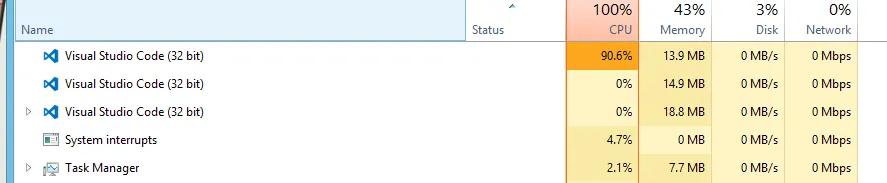
有人以前经历过类似的情况吗? 有人知道如何解决它吗?
更新1
当我安装这个新版本时,我注意到它没有删除先前安装的应用程序(并且可以正常工作)。 (这个版本不是放在ProgramFiles上,而是放在我的用户文件夹中,我认为是在本地AppSettings中)
然后我试图卸载它,但是愚蠢地错过了“程序和功能”中的安装入口,认为它没有在那里注册,然后我去看是否能找到一个卸载程序,结果也没找到。剩下的故事很明显,因为我认为拥有这两个版本是问题所在,我决定删除最后一个版本,并通过手动删除文件夹、清理注册表等方式实现。
我写这篇文章是因为,也许,这个旧版本留下了一些配置或注册表信息,如果我按照正确的方法进行操作,它们将被删除,尽管我费尽心思手动删除所有痕迹,但这仍会导致新版本出现故障。 例如,我仍然可以在资源管理器的上下文菜单中看到使用"Code"打开文件的选项,这个选项属于旧版本,当点击时,会显示错误消息:"找不到应用程序"。
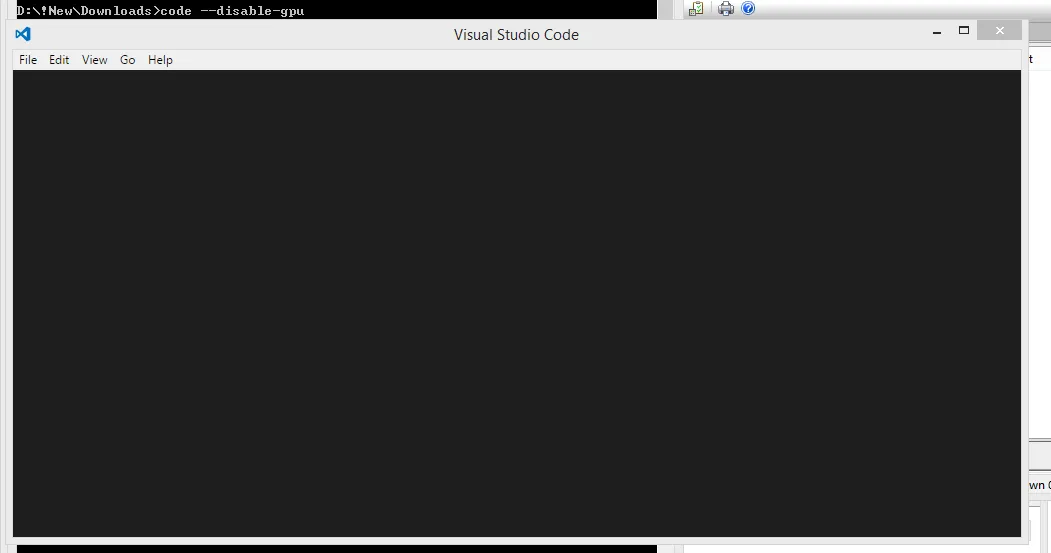
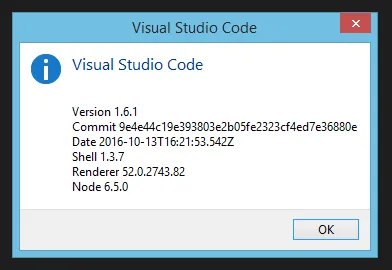
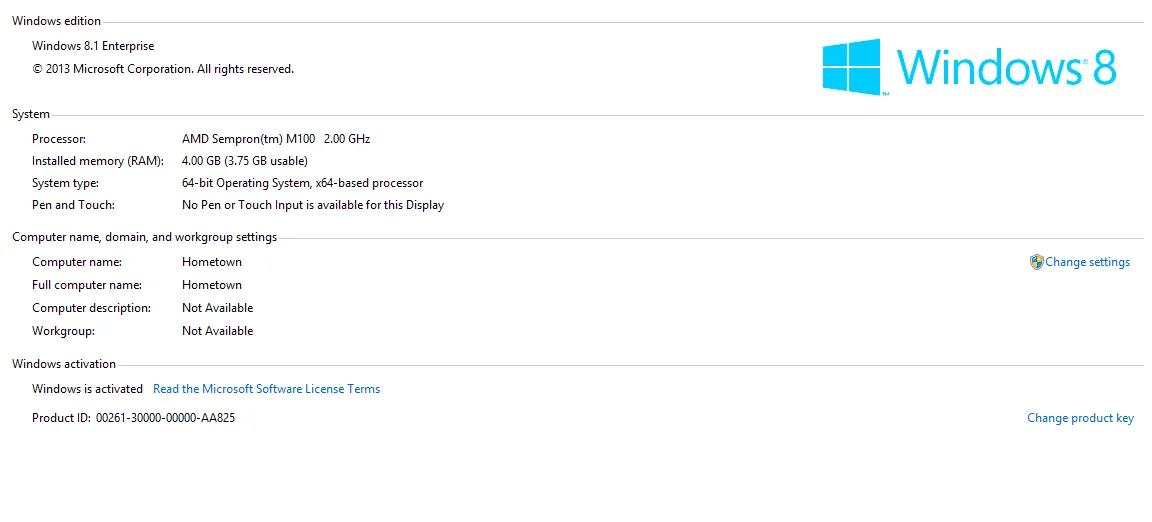
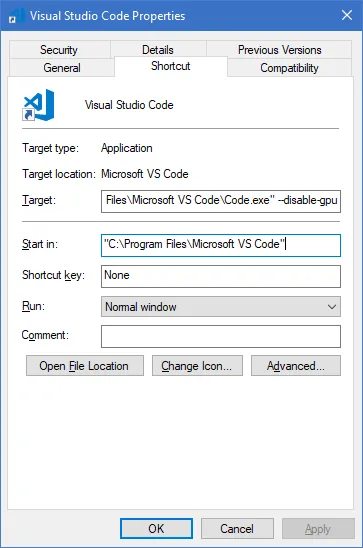
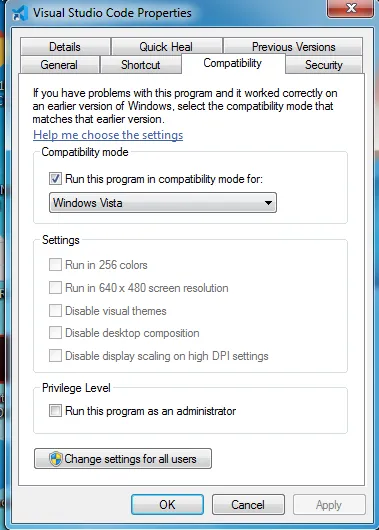
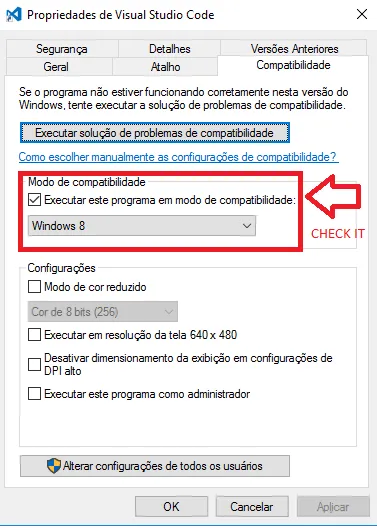
.vscode目录重命名为其他名称(例如.vscode.bak)。这样可以使VS Code重新初始化首选项并在没有任何扩展等情况下加载。 - Bill_StewartAppData\Roaming\Code目录。 - Bill_Stewart